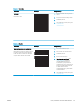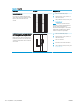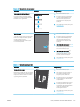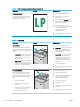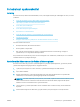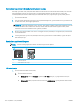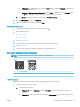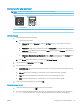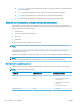HP Color LaserJet Pro MFP M178-M181 User's Guide
Fjerne linjer og streker når dokumentmateren brukes
Hvis linjer og strekes vises på kopierte eller skannede dokumenter når dokumentmateren brukes, kan du bruke
fremgangsmåten nedenfor for å fjerne rusk fra dokumentmaterglasset. Det kan være støv, papir- eller
tonerstøvpartikler, limrester fra klistrelapper, korrekturlakk eller -tape, ngeravtrykk og mer på ADF-glasset.
1. Åpne skannerdekselet.
2. Finn den smale glasstripen til venstre for hovedplanskannerglasset, og bruk deretter en myk, lofri klut som
er fuktet med vann, til å rengjøre glasstripen.
FORSIKTIG: Ikke bruk slipemidler, aceton, benzen, ammoniakk, etylalkohol eller karbontetraklorid på noen
deler av produktet. Disse stoene kan skade produktet. Ikke slå væske direkte på glasset eller platen.
Væsken kan sive inn under bildescenen og skade produktet.
3. Bruk en myk, lofri klut fuktet med vann for å rengjøre den øvre plaststripen over glasstripen på undersiden
av skannerdekselet.
4. Tørk av glasstripen og den øvre plaststripen med en myk, tørr klut for å hindre ekker, og prøv å kopiere
eller skanne på nytt.
Kontrollere papirinnstillingene
MERK: Trinnene i fremgangsmåten varierer i henhold til typen kontrollpanel.
1 2
1 LED-kontrollpanel
2 Kontrollpanel med to linjer
LED-kontrollpaneler
1. Åpne HP Embedded Web Server (EWS):
a. Åpne HP Printer Assistant.
● Windows 10: Klikk på Alle apper, og klikk på HP i Start-menyen, og velg deretter navnet på
skriveren.
● Windows 8.1: Klikk på pil ned nederst til venstre i startskjermen, og velg deretter skrivernavnet.
126 Kapittel 9 Løse problemer NOWW